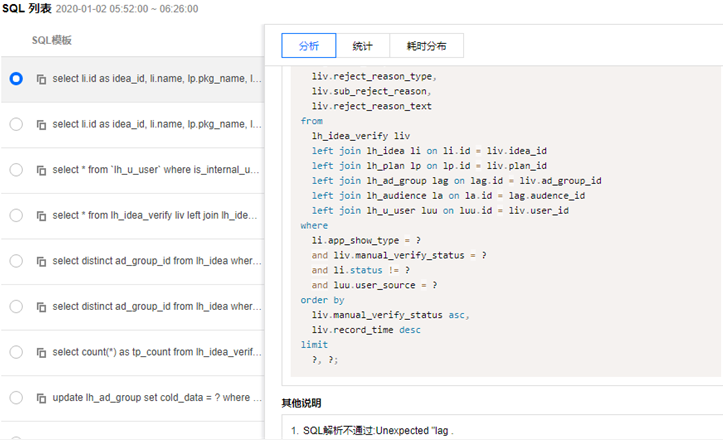如何查看 MySQL 实例存储空间使用情况?
登录 DBbrain 控制台,在左侧导航选择诊断优化,在上方选择对应数据库,然后选择空间分析页。
在空间分析页可查看近一周的日均增长量对比、剩余磁盘空间、预计可用天数,以及近一周的磁盘空间趋势表。 同时也可以查看实例中数据库下各表的占用空间详情和碎片情况。
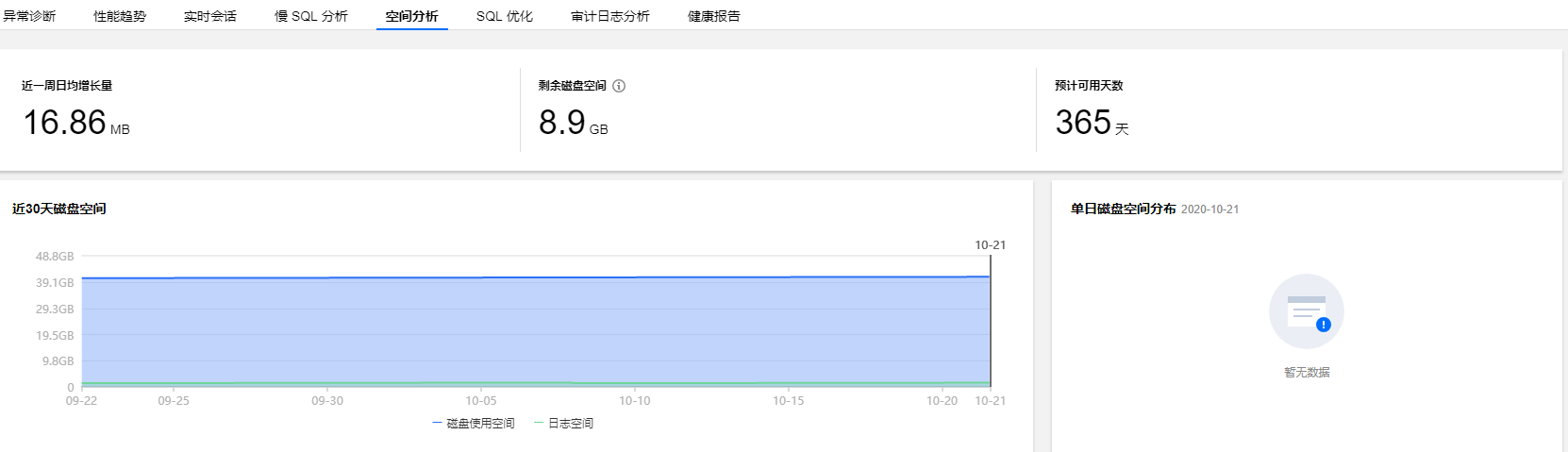
如何分析 MySQL 全量 SQL 执行轨迹?
1. 登录 DBbrain 控制台,在左侧导航选择全链路分析 > SQL 分析。
2. 在页面上方选择 MySQL 数据库类型和节点 ID。
3. 在页面上方选择时间段,包括近1分钟、近1小时、近1天和自定义时间段。
4. 查看 SQL 性能趋势图。
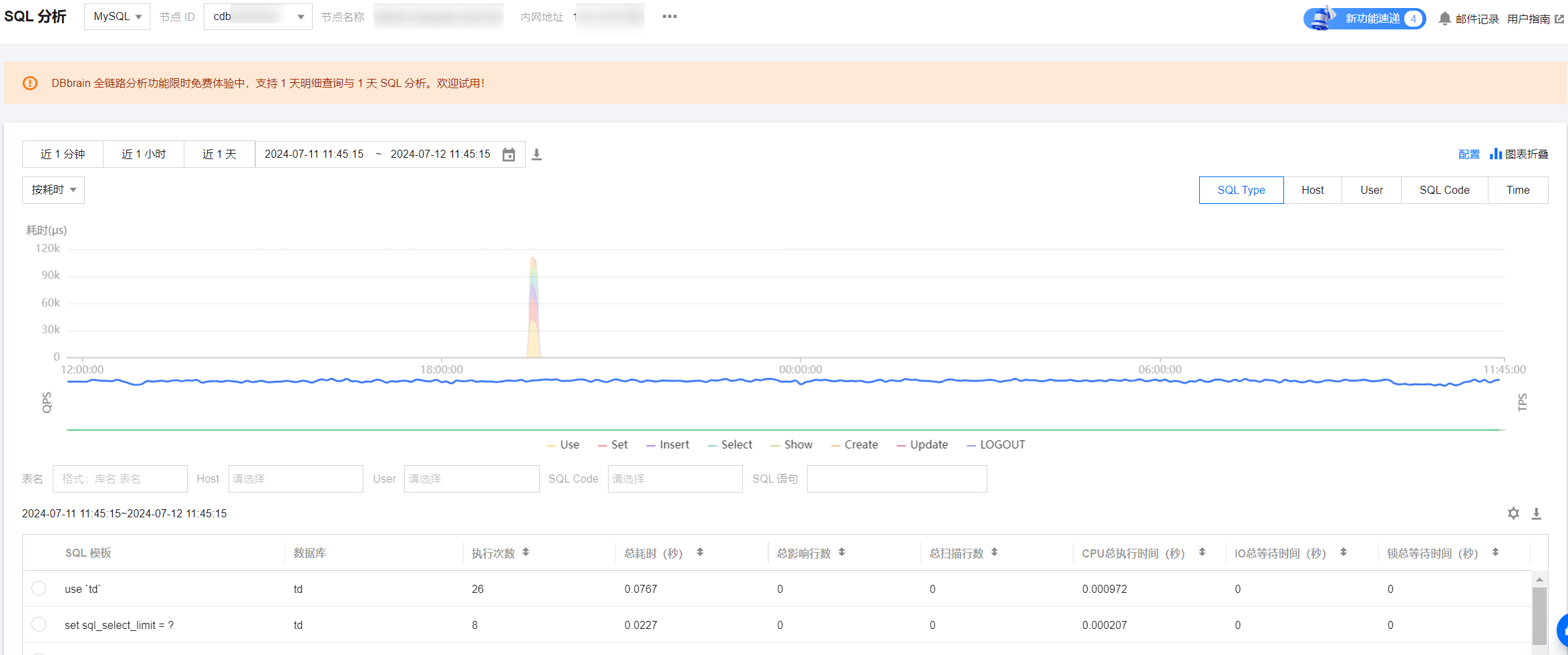
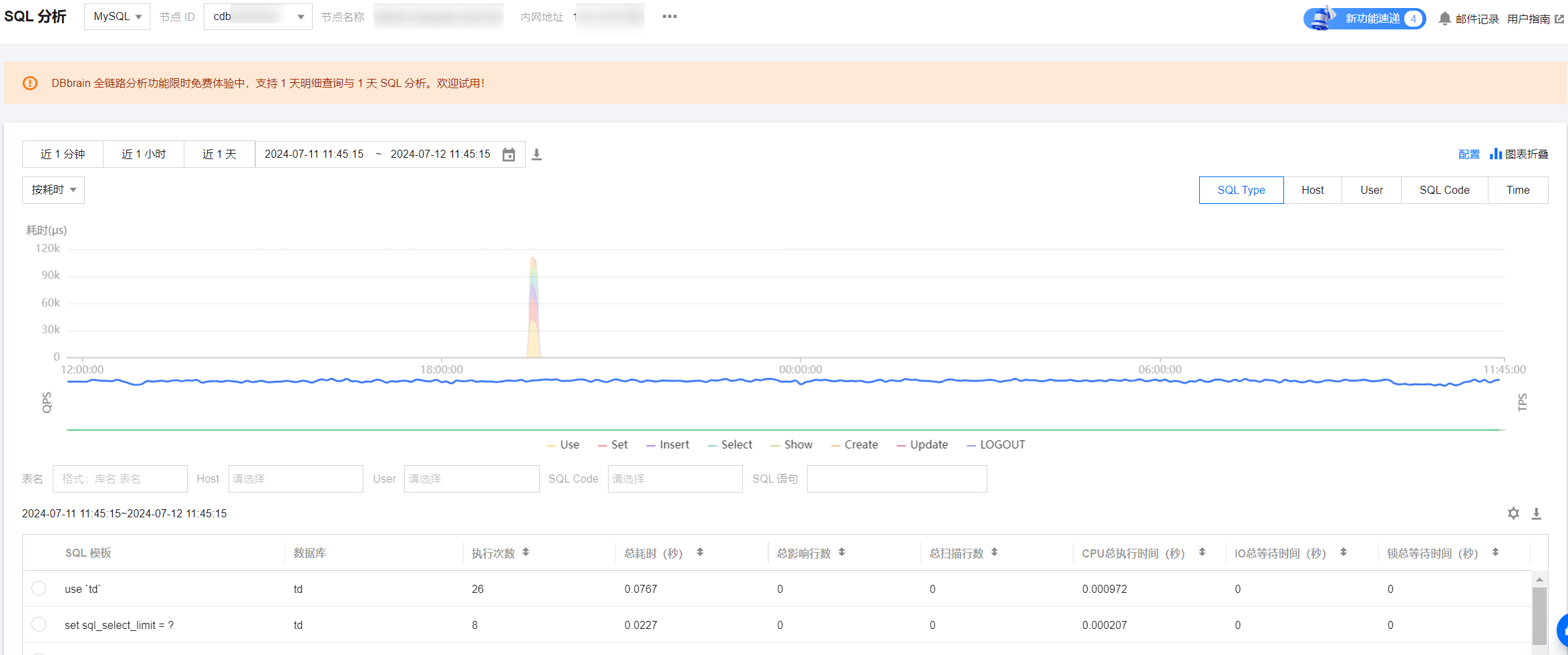
选择性能趋势图中横坐标统计维度:包括 SQL Type、Host、User、SQL Code、Time。
选择性能趋势图中纵坐标统计维度:包括按耗时(SQL 耗时)和按次数 (SQL 执行次数)。
同时纵坐标固定展示 QPS 和 TPS。
5. 在 SQL 模板列表,单击 SQL 模板或鼠标悬停至 SQL 模板处单击查看。
在分析页,展示 SQL 模板相关的数据库、表、模板等信息。
在统计页,可查看该类 SQL 在概览、 Host、User、SQL Code、Time 维度的统计分析和执行时间轨迹。
在明细页,展示 SQL 模板对应的 SQL 明细。
MySQL 实例故障或异常时,如何自助诊断优化?
1. 登录 DBbrain 控制台,在左侧导航选择诊断优化,在上方选择对应数据库,然后选择异常诊断页。
2. 诊断提示栏展示诊断事件历史记录的概要信息,包括等级、开始时间、诊断项、持续时长。DBbrain 会定期对实例进行健康巡检。
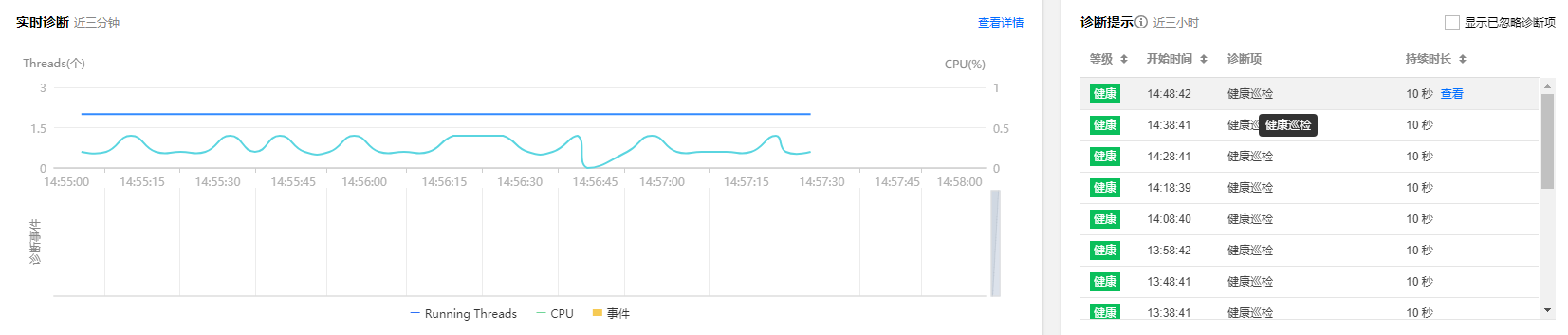
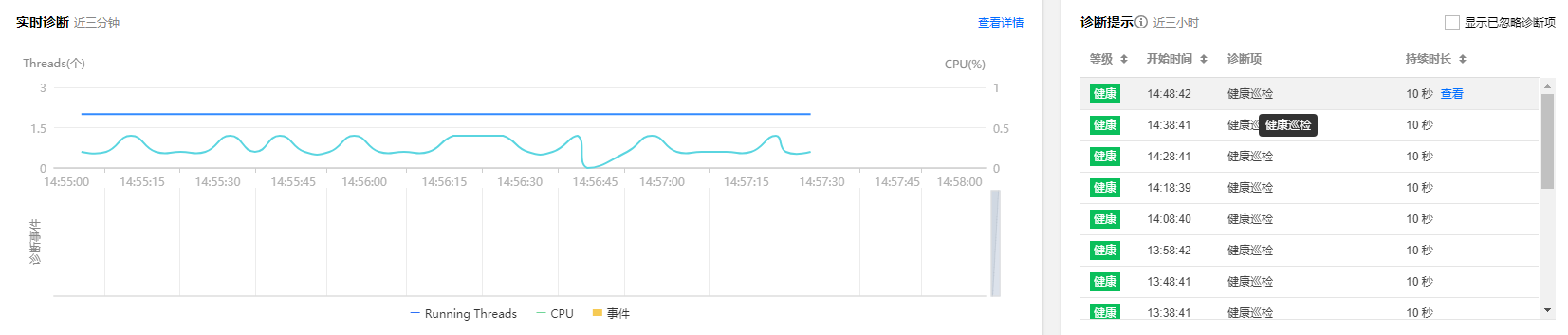
3. 单击查看详情或诊断提示栏的诊断项可进入诊断详情页,在视图单击诊断事件,在下方会显示该事件的详情,包括事件概要、现象描述、智能分析以及专家建议,根据专家建议进行优化,即可解决数据库异常,提升实例性能。
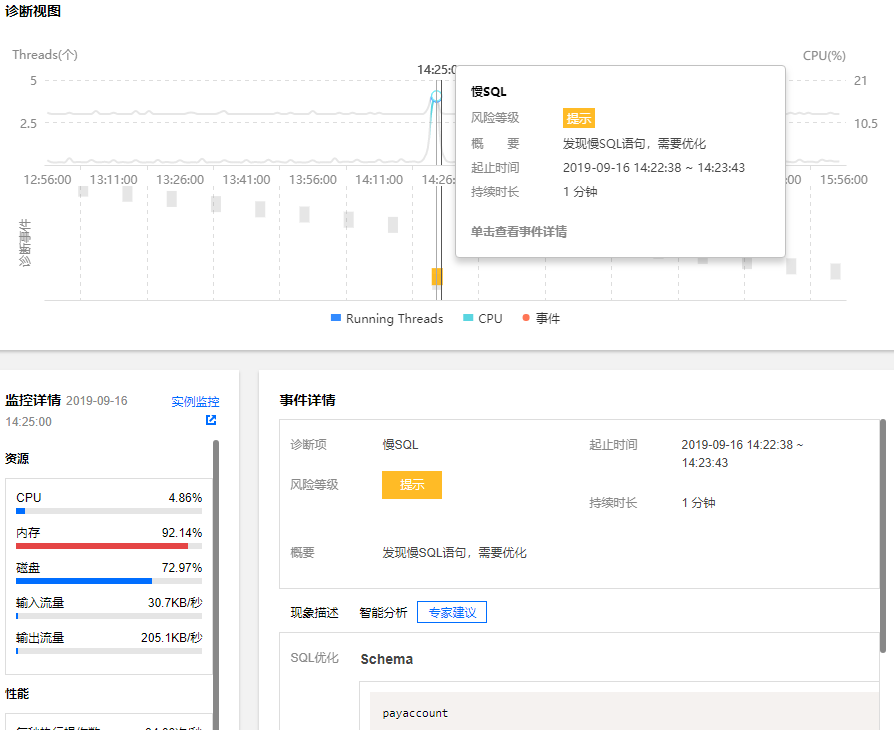
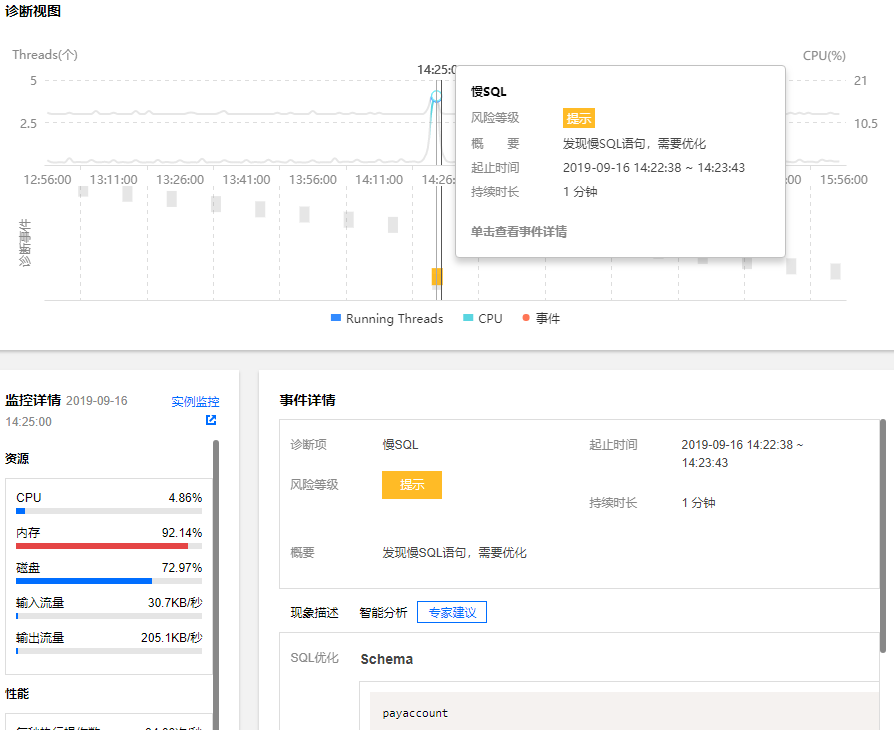
如何定期获取 MySQL 健康报告?
设置报告时间范围,然后单击创建健康报告,任务完成后可以查看或下载该时段的健康报告。
单击定期生成设置,可配置自动生成健康报告的时间周期。
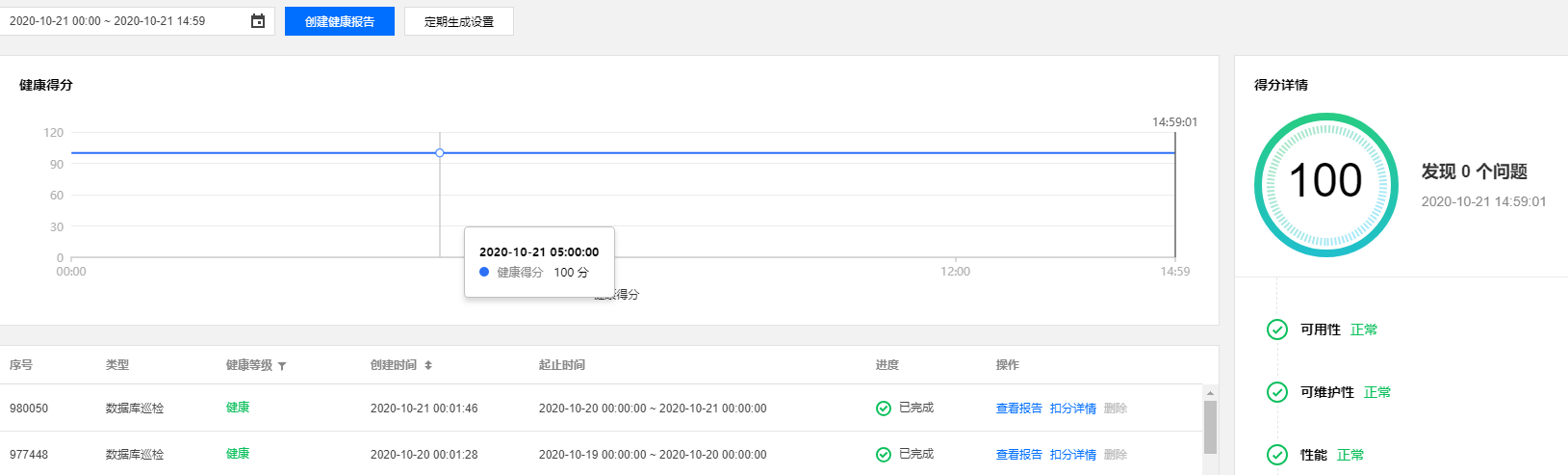
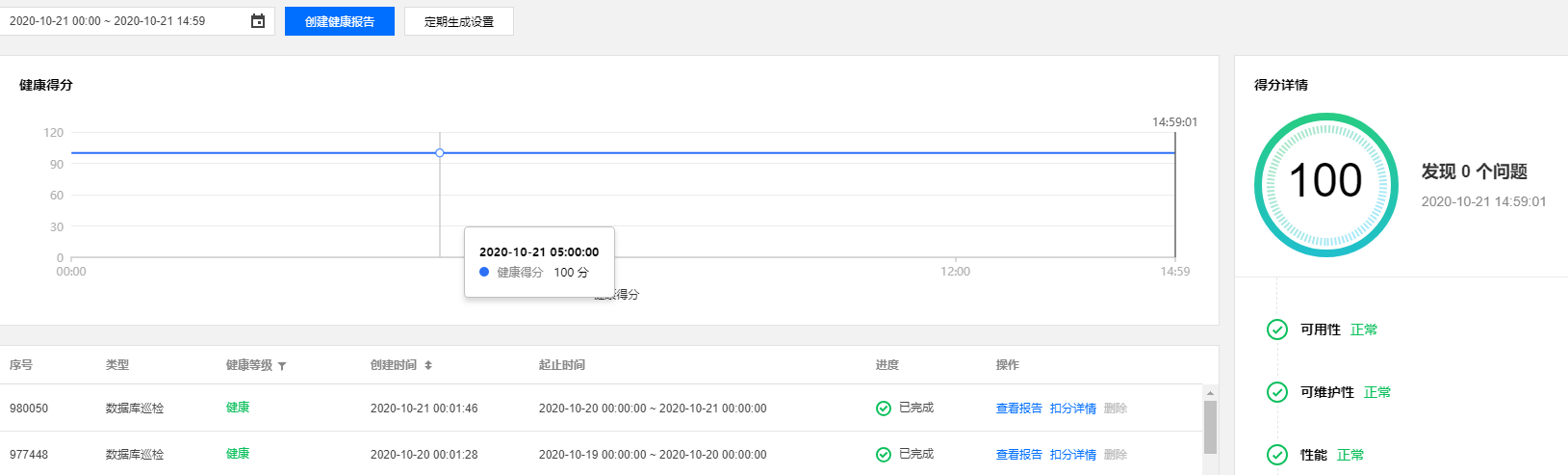
如何查看和优化 MySQL 慢日志?
1. 登录 DBbrain 控制台,在左侧导航选择诊断优化,在上方选择对应数据库,然后选择慢 SQL 分析页,SQL 统计栏展示实例的慢查询数和 CPU 使用率。
2. 单击或拉选 SQL 统计图表的慢查询,下方会显示聚合 SQL 模板以及执行信息,各列数据均支持正序或逆序排序。右侧的耗时分布中会展示所选时间段内的 SQL 总体耗时分布情况。
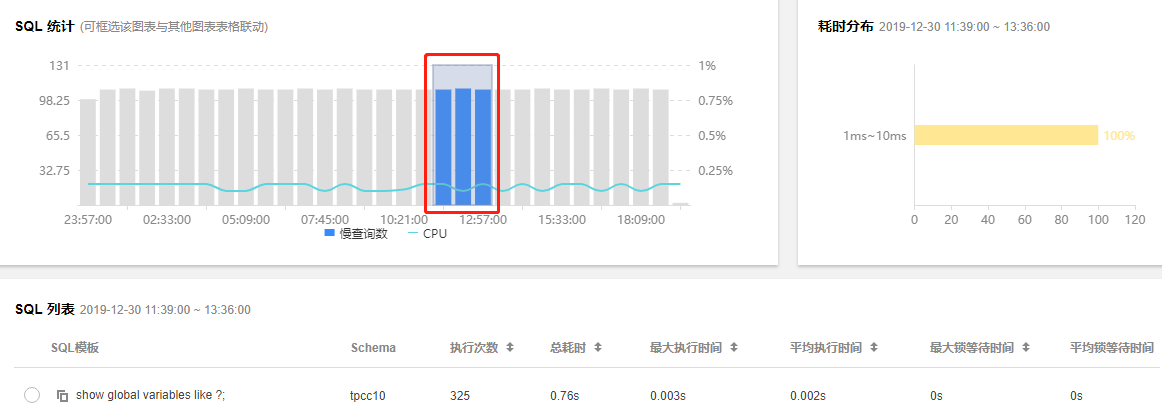
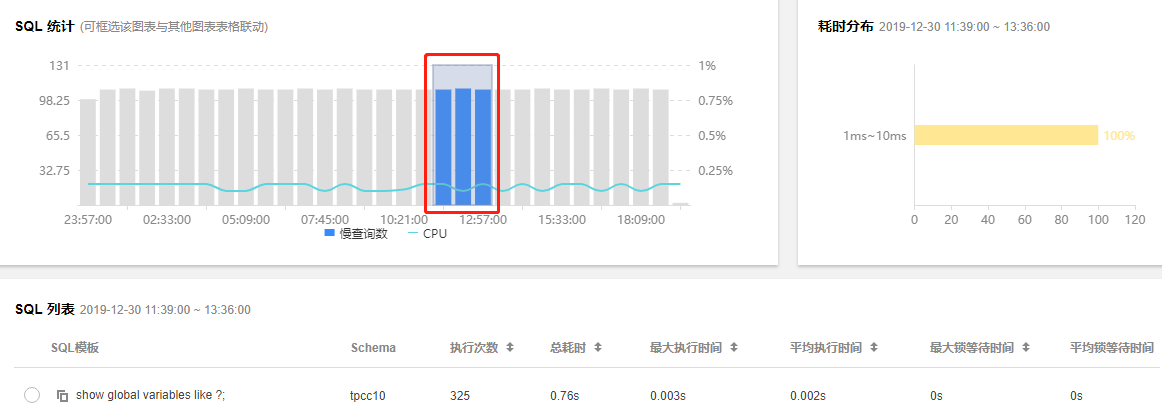
3. 单击某条聚合的 SQL 模板行,右侧边会弹出 SQL 的优化建议和统计信息,可根据优化建议改写 SQL 或者增加适当索引,即可提升 SQL 执行效率,提高数据库性能。